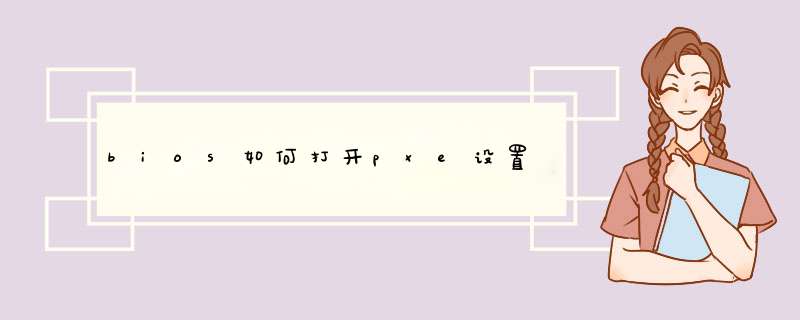
PXE工作于Client/Server的网络模式,支持工作站通过网络从远端服务器下载映像,那么大家知道bios如何打开pxe设置吗?下面我就为大家带来了bios打开pxe设置的方法。
bios打开pxe设置方法
PXE(preboot execute environment)是由Intel公司开发的最新技术,工作于Client/Server的网络模式,支持工作站通过网络从远端服务器下载映像,并由此支持来自网络的操作系统的启动过程,其启动过程中,终端要求服务器分配IP地址,再用TFTP(trivial file transfer protocol)或MTFTP(multicast trivial file transfer protocol)协议下载一个启动软件包到本机内存中并执行,由这个启动软件包完成终端基本软件设置,从而引导预先安装在服务器中的终端操作系统。PXE可以引导多种操作系统,如:Windows 95/98/2000/xp/2003/vista/2008,linux等。
设置pxe网卡启动
A.M.检查BIOS设置,看Intergrated peripherals内是否有bootrom或相关选项,如果有则支持网络启动,将其设置为允许,并选择需要的PXE或RPL协议,再设置首选启动设备为LAN即可如果没有类似选项,可将所有启动选项都设置为LAN,关闭boot other device,启动后看是否有pxe或RPL的提示信息,如果没有则确定主板不支持pxe或rpl的远程启动,否则支持。如果支持网络远程启动,对于realtek网卡可以通过shift+F10进入设置项,intel网卡可以通过ctrl+s进入设置
按下电源开关,系统开始自检,当自检完硬盘、光驱后,出现以下提示:
Realtek RTL 8139 (A/B/C)/RTL8130 Boot Agent Press Shift-F10 to configue……
此信息默认为停留3秒钟,此时,按下SHIFT--F10进入网卡配置菜单,共有四个选择:
1. Network Boot Protocol (PXE RPL)按空格改变网络引导协议
2. Boot order (Rom Disable禁止BOOR ROM引导
Int 18h先从BIOS设置中的次序引导
Int19h先从BOOT ROM引导
PnP/BEV从BBS引导)
3. Show config Message (Enable Disable)启动时是否显示SHIFT—F10
Network Boot Pretocol PEX (网络启动协议)
Boot order Int 18h(19h) (启动顺序)
Pnp/BEV (BBS) (即插即用)
Rom Disable (内存禁用)
Show Config Message (显示设置信息)
Enable (启用)
Disable (禁用)
Show Message Time (显示信息时间)
3 Seconds (3秒)
5 Seconds (5秒)
8 Seconds (8秒)
取消bios开机总是检测网卡-Realtek RTL8139 (A/B/C)
Ⅰ.机器开机时显示DHCP%/
Realtek RTL8139 (A/B/C)/RTL8130 Boot Agent
Press shift-F10 to configure....
然后屏幕一闪显示如下
Intel UNDI PXE-2.0(build 0.82)
Copyright (c) 1997-2000 Intel Corporation
For Realtek RTL8139(A/B/C)/RTL8130 PCI Fast Ethernet Controller v2.11 001205
CLIENT MAC ADDR:00E0 4C C4 6E 9C GUID:FFFFFFFF-FFFF-FFFF-FFFF-FFFFFFFFFFFF
DHCP..\\
开机就很慢慢
下面介绍二种方法取消:
①可以通过修改了网卡设置,看看能行
网卡设置是这样的:在开机后检查你的网卡类型后有3秒的暂停时间在斜线360°旋转前,按shift+F10进入网卡设置界面,选择BOOT ORDER项,然后用键盘上左箭头键选择ROM DISEABLE,选好后,按F4保存退出
②开机检测网卡,分pci网卡和集成网卡.
屏幕上先显示:
Realtek RTL8139 (A/B/C)/RTL8130 Boot Agent
Press shift-F10 to configure....
然后屏幕一闪显示如下
Intel UNDI PXE-2.0(build 0.82)
Copyright (c) 1997-2000 Intel Corporation
For Realtek RTL8139(A/B/C)/RTL8130 PCI Fast Ethernet Controller v2.11 001205
CLIENT MAC ADDR:00E0 4C C4 6E 9C GUID:FFFFFFFF-FFFF-FFFF-FFFF-FFFFFFFFFFFF
DHCP..\\
pci网卡解决方法如下
按shift+f10进网卡BIOS里进行设置,选ROM.
③集成网卡解决方法
进入bios
integrated peripherals ->onboard LAN boot rom 改为disabled
Ⅱ.电脑开机总是DHCP等半天的解决方法..
启动时网卡报错 问题状况:
电脑在开机时总会出现以下信息:
intel undi pxe- build 082
copyright c 1997-200 intel corporation
for realtek rtl8139 a/b/c /rtl8130 pci fast ethernet controller
v2.11 0012105
CLIENT MAC ADDR 00 E0 4C B3 32 FC GUID FFFFFFFF-FFFF-FFFF-FFFF-FFFFFFFFFFFF
DHCP.....
PXE-E51 NO DHCP OR proxyDHCP OFFERS WERE RECEIVED
PXE-MOF EXITING PXE ROM.
解决方法:
①如果网卡是集成在主板上的,或者将网上的启动程序写进了BIOS中,可以从BIOS设置中修改系统的引导顺序,如设置硬盘最先引导,或者从BIOS中禁止网卡启动系统。
②如果网卡不是集成的,则可以拔掉网卡上的引导芯片或者用网卡设置程序,禁止网卡的BootROM引导功能也可以关机,然后在开机之后,当出现“Press Shift-F10 Configure……”时,马上按“Shift+F10”组合键,进入菜单之后,从第4行中将Boot order rom设置为disable,然后按F4键保存退出。
该驱动是Marvell Yukon以太网卡所用的Marvell NDIS Miniport驱动程序
PXE(preboot execute environment)是由Intel公司开发的技术,工作于Client/Server的网络模式,支持工作站通过网络从远端服务器下载映像,并由此支持来自网络的操作系统的启动过程,其启动过程中,终端要求服务器分配IP地址,再用TFTP(trivial file transfer protocol)或MTFTP(multicast trivial file transfer protocol)协议下载一个启动软件包到本机内存中并执行,由这个启动软件包完成终端基本软件设置,从而引导预先安装在服务器中的终端操作系统。PXE可以引导多种操作系统,如:Windows 95/98/2000/xp/2003/vista/2008,linux等。
PXE最直接的表现是,在网络环境下工作站可以省去硬盘,但又不是通常所说的无盘站的概念,因为使用该技术的PC在网络方式下的运行速度要比有盘PC快3倍以上。当然使用PXE的PC也不是传统意义上的TERMINAL终端,因为使用了PXE的PC并不消耗服务器的CPU,RAM等资源,故服务器的硬件要求极低。
这是你的网卡启用了BOOT ROM芯片的引导功能,而且网卡带有PXE的引导芯片之后所造成的。可以这样解决:
①如果网卡是集成在主板上的,或者将网上的启动程序写进了BIOS中,可以从BIOS设置中修改系统的引导顺序,如设置硬盘最先引导,或者从BIOS中禁止网卡启动系统。
②如果网卡不是集成的,则可以拔掉网卡上的引导芯片或者用网卡设置程序,禁止网卡的BootROM引导功能也可以关机,然后在开机之后,当出现“Press Shift-F10 Configure……”时,马上按“Shift+F10”组合键,进入菜单之后,从第4行中将Boot order rom设置为disable,然后按F4键保存退出。
Boot Agent 未收到对其初始请求作出的任何 DHCP 或 BOOTP 响应。请确保 DHCP 服务器(和/或 代理 DHCP,如果在使用的话)已正确配置,并有足够 IP 地址可供借用。如果正在使用 BOOTP,确保 BOOTP 服务正在运行并已正确配置
联想服务器在开机的时候按“F1”就可以进bios了。
1、首先服务器通电,开机,等待到这个界面底部出现,如图所示:
2、然后这个时候就需要不停地按“F1”这个按键了。
3、然后等待一会,就可以看到联想服务器已经进入到BIOS设置界面中了。
4、然后按下“F10”按键,这样就可以退出BIOS设置界面了。
欢迎分享,转载请注明来源:夏雨云

 微信扫一扫
微信扫一扫
 支付宝扫一扫
支付宝扫一扫
评论列表(0条)